検索結果にファビコンを表示する方法
私の使っているサイトはレンタルサーバーロリポップで契約したもので、wordpressをインストールして使ってます。
テーマはsimplicity2。
ほとんど使用していないサイトを含めると8個ほどサイトがあります。
2019年になってからスマホのグーグル検索結果にファビコンが表示されるようになりました。
サイトのアイコンです。
PCでは検索結果にファビコンは表示されませんが、サイトを開いた時に上に出るサイト名の左側にファビコンが出ます。
このファビコン、テーマやwordpressの設定の中で画像を選ぶだけで簡単に設定できるのですが、2つのサイトだけどうしてもうまく設定できないものがありました。
PCでサイトを開いた時の上の部分や、スマホでお気に入り登録した時のファビコンは出るのですが、検索結果一覧にはどうしても表示されません。
デフォルトの地球儀のマークが数か月出続けていました。
このたびいろいろ検討し、原因と思われることが分かったので紹介します。
■実施したけどダメだったこと
いろいろネットで調べてことを全てやってもダメでした。
実際に行ったことはこちら。
①画像サイズを大きくする(512×512)
もともと適当に用意した正方形ではない小さい画像を使用してました。
他のサイトはそういう画像でもファビコンは表示されていたのですが、512×512ピクセル以上の画像と書かれていたので大きい物に変更してみました。
でもダメでした。
②画像を48px の倍数にした
ファビコンを表示するガイドラインに48ピクセルの倍数になっていることというものがあります。
ファビコンのサイズが 48 ピクセルの倍数になっていること(例: 48 x 48 ピクセル、96 x 96 ピクセル、144 x 144 ピクセルなど)
念のためこれを実施してみてもだめでした。
③favicon.icoのファイルにした。
画像は通常PNG ファイル (.png)が多いです。
私もこちらで設定していましたが、ファビコンにはicoファイルがいいとのことで変更してみました。
ルートディレクトリにfavicon.icoというファイルを設置するだけでも読み込まれるというのでそちらも実施してみましたがだめでした。
検索結果に表示されないどころか、PCでの上の部分にも表示されませんでした。
④header.phpに記載
画像が入っているところを指定するコードをヘッダーの部分に入れるということはたくさん書いてあったので、コピーさせてもらって貼り付けてみましたがだめでした。
⑤キャッシュや検索履歴を削除
変更ができていてもスマホ内部に古いキャッシュデータが残っていると表示されないとのことなので、もちろんキャッシュや検索履歴は何度も消して確認していました。
でもダメでした。
⑥怪しいプラグインや変なところがないかチェック
いくつかサイトを持っていたため、ファビコンが表示されているサイトにはないプラグインが入っていたり、変にいじってしまったところがないかチェックしました。
FTPソフトでのチェックもしましたが、特に変わったところはありませんでした。
⑦待ってみる
すぐには反映されないというので数日待ってみました。
でも、他のサイトと同じ条件で画像を設定して数か月待っていてもダメだったし、とりあえず2日ほど待って変わらないのでダメだと思いました。
ネットに載っていたこれらのことをやっても全然ダメでした。
■検索結果にファビコンが表示されない原因
これはどこにも載っていなかったので正しいかは分かりません。
でも、仮説を立てて実施してみたらファビコンが表示されたのでこれが原因だったのではないかなと思ったことです。
検索結果のファビコンが表示されなかったサイト2つは、初期の慣れないころに作ったサイトでした。
この二つを新しいサイトと比較していると、サイトアドレスにサブディレクトリが入っていることに気が付きました。
普通サイトアドレスは『https://○○.com/』などとなります。
ですが、最初の頃よく分からずにロリポップで設定した際、公開フォルダ名と間違ってサブディレクトリというものを作ってしまい、どうやらそこにwordpressを入れてしまっていました。
ロリポップでの設定の仕方が以前は分かりにくく、サブドメインを使わないなら空欄にしておけばいいということが分からず、公開フォルダ名を入れるのだと勘違いしてしまいました。
現在はその辺は改善されていたようです。
サブディレクトリがあると『https://○○.com/△△/』というような形になります。
△△部分がサブディレクトリで、ここにwordpressが入ってしまっています。
私の場合、△△の部分は公開フォルダ名だと思って設定しため、アドレスに載ってくるとは思わず、分かりやすいようにこのサイトのドメイン『○○.com』と同じ名前にしてしまっていました。
そのため、『https://○○.com/○○.com/』という形になっていました。
ファビコンが検索結果に出ないサイトは二つともこの形でした。
でも、もう一つこういうサイトがありました。
でもそちらは別の問題があり、サブディレクトリが付かないアドレスに変更するという移転をしていました。
アドレスがこのようになります。
変更前『https://○○.com/○○.com/』
変更後『https://○○.com/』
通常のアドレス変更とは違うため、サイトを新規立ち上げなどはせずに変更ができます。
サブディレクトリに入れてしまったwordpressをルートディレクトリ(一番上の階層)で表示するという作業です。
リダイレクト設定をしなくてはいけなかったりなかなか大変でしたが、ネットで調べてなんとか行うことができました。
この移転したサイトはファビコンが表示されていました。
ここで気が付きました。
もしかしてサブディレクトリにインストールしたのがいけないのでは?
FTPソフトでみると、他のサイトと比べて一回多くクリックしないとデータが入っているところを見れません。
そのため、グーグルも深い所にあるデータをしっかり読み取れていないのでは?
■ファビコンを表示させる方法
他のサイトのように、ルートディレクトリ(一番上の階層)のところから深いところにあるデータを読み込ませることはできないか。
詳しくないのでよく分からず、とりあえずheader.phpをコピーしてみたり、index.phpをコピーしたり、ルートディレクトリにfavicon.icoのファイルを入れてみたりいろいろ試しました。
でもそれを入れるだけではダメなようで読み込まず。
最終的にこちらのサイトもルートディレクトリ表示にすることにしました。
変更前『https://○○.com/○○.com/』
変更後『https://○○.com/』
この形です。
結果的に、この形になるように移転したら、2日後にファビコンが反映されました。
サブディレクトリに入ったサイトだったからいけなかったのか、さらにサブディレクトリ名がドメインと同じだったからいけなかったのかは分かりませんが、とりあえずサブディレクトリではなくルートディレクトリで表示したら改善しました。
■ファビコンが表示されるまでの時間
7/31の22時頃にルートディレクトリ表示に変更して、サーチコンソールでクロール依頼をしました。
サイトマップも送信。
翌日にはクロールされてはいたようですが変化なし。
8/2の12:00新しい記事を書き投稿。サーチコンソールでクロール依頼。
12:10頃に新しいページがクロールされていました。
8/2の14:00頃に確認した時にいきなりファビコンが表示されていました。
ルートディレクトリに移転してからサイトマップは読み込まれていない状況です。
サイトを変更してから1日半くらいで表示されました。
■サブディレクトリからルートディレクトリへ変更
ルートディレクトリというのはそのサイトの階層の中の一番上の部分のことです。
FTPソフトなどで公開フォルダ名をクリックした一番最初の部分のところで、ドメイン直下などといいます。
普通はこのドメイン直下にwordpressのデータが入っているのですが、私の場合は公開フォルダ名をクリックしたら、さらにサブディレクトリ名をクリックしないと中身がありませんでした。
ドメイン直下からサブディレクトリの中にあるwordpressのデータを読めるようにし、表面上のサイトアドレスを『https://○○.com/』に変更します。
やり方を説明できるほど詳しくないので、参考にさせていただいたサイトを紹介します。
①ルートディレクトリ表示に変更する方法
下記のサイトを参照しました。
≪参照サイト≫
ワードプレスでURLをルートディレクトリに移動、「/wp」を消す方法
参照したサイトのタイトルに書いてある/wpというのはサブディレクトリを意味しています。
.htaccessに追記したりするのですが、その際に赤字で書かれている『wp』の部分には自分のサイトのルートディレクトリ名を入れて打ち込みます。
とても分かりやすいサイトでした。
②リダイレクトする
上のだけで変更は完了なのですが、サイトアドレスが変わることになるため、長く使っているサイトであればリダイレクトをしないといけません。
同じ内容のサイトが二つあることになってしまいます。
このリダイレクトがなかなかうまく行かず、大変な思いをしました。
下記のサイト様でも①のやり方を乗せているのですが、初心者には理解が難しくリダイレクトの部分だけ参照させていただきました。
≪参照サイト≫
サブディレクトリにインストールしたWordPressのURL変更方法
≪補足≫
RewriteEngine On
RewriteRule ^(wp/|wp)$ https://example.com/ [R=301,L]
を入れるとあるのですが、赤の部分にサブディレクトリ名、青の所に新しいアドレスを入れます。
例)
『http://○○.com/△△/』を『http://○○.com/』にする場合、
RewriteEngine On
RewriteRule ^(△△/|△△)$ http://○○.com/ [R=301,L]
となります。
よそで紹介しているコードをコピーして使ってみたらレイアウトが乱れたり表示できなくなったりしました。
いつでも戻せるようにバックアップを取ったり、元の状態が分かるようにしておいた方がいいです。
③管理画面はリダイレクトしないように設定
これをやらないと管理画面に入れなくなります。
移転してもwordpressの管理画面自体のアドレスは変わりません。
wordpressの管理画面のアドレスにもサイトアドレスが入っているので、管理画面はリダイレクトしないようにしないと、
https://○○.com/サブディレクトリ名/wp-admin/
というアドレスから、
https://○○.com/wp-admin/
というアドレスにリダイレクトしようとしてしまい、表示できませんということになります。
これがまたかなりはまってしまいましたが、下記のサイトを参考にしてやっとできました。
≪参照サイト≫
≪補足≫
『4.特定のディレクトリをリダイレクトから除外する』という項目を参照します。
RewriteEngine off
というコードを書いた.htaccessをFTPソフトを使って入れます。
FTPソフトの使い方が分からない場合は調べてください。
公開フォルダ名⇒サブディレクトリ名⇒wp/adminフォルダ
と3回クリックして開いていった所に入れるようにします。
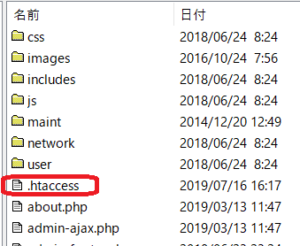
こんな感じに入ります。
これで管理画面はリダイレクトされず、今までのものが開きます。
ここまで行って終了です。
管理画面に入れるかや、以前のアドレスが新しい物にリダイレクトされるかをチェックしてください。
さらに、サーチコンソールを使用するためには新しいアドレスとして新規追加する必要があります。
ファビコンが表示されると、なんとなくしっかりしたサイトの様に見えますので、できれば表示されたいですね。